 Lancia Ypsilon: Uconnect 5" radio live - uconnect 5" radio nav live
Lancia Ypsilon: Uconnect 5" radio live - uconnect 5" radio nav liveGUIDA RAPIDA
Comandi sul frontalino

TABELLA RIASSUNTIVA COMANDI FRONTALINO
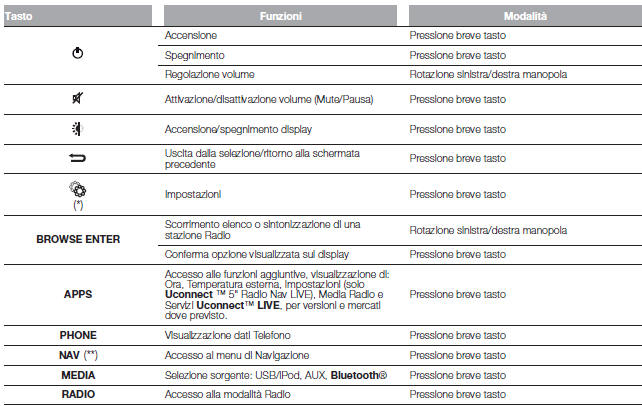
(*) Solo Uconnect 5" Radio LIVE
(**) Solo Uconnect 5" Radio Nav LIVE
COMANDI AL VOLANTE
(per versioni/mercati, dove previsto) Sul volante sono presenti i comandi delle funzioni principali del sistema, che ne permettono un controllo più agevole.
L’attivazione della funzione scelta viene comandata, in alcuni casi, dalla durata della pressione esercitata (pressione breve o prolungata), come riportato nella tabella di pagina seguente.

TABELLA RIASSUNTIVA COMANDI AL VOLANTE
| Tasto | Interazione |
 |
|
 |
|
 |
|
 |
|
 |
|
 |
Rotazione della rotella destra verso l'alto o verso il basso:
|
ACCENSIONE/ SPEGNIMENTO SISTEMA
Il sistema si accende/spegne premendo il tasto/manopola
 (ON/OFF).
(ON/OFF).
Ruotare il tasto/manopola in senso orario per aumentare il volume oppure in senso antiorario per diminuirlo.
Il sistema è dotato dei seguenti sintonizzatori: AM, FM e DAB (per versioni/mercati, dove previsto).
MODALITÀ RADIO
Per attivare la modalità Radio premere il tasto RADIO sul frontalino.
Una volta selezionata la stazione radio desiderata sul display verranno visualizzate le seguenti informazioni: Nella parte superiore: visualizzazione elenco stazioni radio memorizzate (preset) viene evidenziata la stazione attualmente in ascolto.
Nella parte centrale: visualizzazione nome della stazione radio in ascolto e pulsanti grafici per selezione stazione radio precedente o successiva.
Nella parte inferiore: visualizzazione dei seguenti pulsanti grafici:
Selezione stazione radio
Per effettuare la ricerca della stazione radio desiderata premere i
pulsanti grafici  oppure
oppure
 sul display oppure agire sui comandi al
volante.
sul display oppure agire sui comandi al
volante.
Ricerca stazione radio precedente/ successiva
Premere brevemente i pulsanti grafici  oppure
oppure
 sul display: al rilascio del pulsante viene
visualizzata la stazione radio precedente o successiva.
sul display: al rilascio del pulsante viene
visualizzata la stazione radio precedente o successiva.
Ricerca rapida stazione radio precedente/ successiva
Mantenere premuti i pulsanti grafici  oppure
oppure
 sul display per effettuare la ricerca rapida:
al rilascio del pulsante viene fatta ascoltare la prima stazione radio
sintonizzabile.
sul display per effettuare la ricerca rapida:
al rilascio del pulsante viene fatta ascoltare la prima stazione radio
sintonizzabile.
Menu audio Per accedere al menu "Audio" premere il tasto grafico "Audio" ubicato nella parte inferiore del display.
Tramite il menu "Audio" è possibile effettuare le seguenti regolazioni:
Per uscire dal menu "Audio" premere il pulsante grafico /Fatto.
/Fatto.
MODALITÀ MEDIA
Selezione sorgente Audio
Premere il pulsante grafico "suppor" per selezionare la sorgente audio desiderata tra quelle disponibili: AUX, USB, iPod oppure Bluetooth®.
NOTA L’utilizzo di applicazioni presenti sui dispositivi portatili potrebbe non essere compatibile con il sistema Uconnect.
Cambio brano
Premere brevemente il pulsante grafico  oppure
ruotare in senso orario il tasto/manopola BROWSE ENTER per riprodurre il
brano successivo oppure premere brevemente il pulsante grafico
oppure
ruotare in senso orario il tasto/manopola BROWSE ENTER per riprodurre il
brano successivo oppure premere brevemente il pulsante grafico
 oppure ruotare in senso antiorario il
tasto/manopola BROWSE ENTER per tornare all'inizio del brano selezionato o
per tornare all'inzio del brano precedente se la riproduzione del brano è
iniziata da meno di 3 secondi.
oppure ruotare in senso antiorario il
tasto/manopola BROWSE ENTER per tornare all'inizio del brano selezionato o
per tornare all'inzio del brano precedente se la riproduzione del brano è
iniziata da meno di 3 secondi.
Avanzamento rapido/ indietro veloce brani
Premere e mantenere premuto il pulsante grafico
 per far avanzare ad alta velocità il brano
selezionato oppure mantenere premuto il pulsante grafico
per far avanzare ad alta velocità il brano
selezionato oppure mantenere premuto il pulsante grafico
 per far tornare indietro rapidamente il
brano.
per far tornare indietro rapidamente il
brano.
Selezione brano (sfoglia)
Questa funzione consente di sfogliare e selezionare i brani presenti sul dispositivo attivo.
Le possibilità di selezione dipendono dal dispositivo collegato.
Ad esempio, su un dispositivo USB/iPod o Bluetooth® è possibile sfogliare anche l'elenco degli artisti, dei generi musicali e degli album presenti sul dispositivo stesso, a seconda delle informazioni registrate sui brani stessi.
NOTA Alcuni dispositivi Bluetooth® non offrono la possibilità di sfogliare i brani mediante tutte le categorie presenti.
All'interno di ogni lista il pulsante grafico "ABC" permette di saltare alla lettera desiderata lungo la lista.
NOTA Questo pulsante può risultare disabilitato per alcuni dispositivi Apple®.
NOTA Il pulsante grafico "Sfoglia" non consente alcuna operazione su un dispositivo AUX.
Premere il pulsante grafico "Sfoglia" per attivare questa funzione sulla sorgente in riproduzione.
Ruotare il tasto/manopola BROWSE ENTER per selezionare la categoria desiderata e successivamente premere il tasto/manopola stesso per confermare la selezione.
Premere il pulsante grafico "X" se si desidera annullare la funzione.
Visualizzazione informazioni brano Premere il pulsante grafico "Info" per visualizzare sul display le informazioni del brano in ascolto per dispositivi che supportano la funzionalità.
Premere il pulsante grafico "X" per uscire dalla videata.
Riproduzione casuale brani Premere il pulsante grafico ">" e successivamente il pulsante grafico "Shuffle" (Riproduzione casuale).
Premere il pulsante grafico "Shuffle" una seconda volta per disattivare la funzione.
Ripetizione brano Premere il pulsante grafico ">" e successivamente il pulsante grafico "Ripeti" per attivare la funzione.
Premere il pulsante grafico "Ripeti" una seconda volta per disattivare la funzione.
SUPPORTO Bluetooth® REGISTRAZIONE DI UN DISPOSITIVO AUDIO Bluetooth®
Per registrare un dispositivo audio Bluetooth® procedere come segue:
L'ultimo dispositivo connesso avrà la priorità più alta;
AVVERTENZA Qualora si perdesse la connessione Bluetooth® tra telefono cellulare e sistema consultare il libretto di istruzioni del telefono cellulare.
NOTA A seguito di aggiornamento software del telefono si consiglia, per un adeguato funzionamento, di rimuovere il telefono dalla lista dei dispositivi associati alla radio, cancellare la precedente associazione del sistema anche dall’elenco dispositivi Bluetooth® sul telefono ed effettuare una nuova registrazione.
SUPPORTO AUX
Per attivare la modalità AUX inserire un apposito dispositivo all'interno della presa AUX presente sul veicolo.
Inserendo un dispositivo con uscita AUX, il sistema inizia a riprodurre la sorgente AUX collegata qualora la stessa sia già in riproduzione.
Regolare il volume mediante il
tasto/manopola  sul frontalino oppure mediante
il comando di regolazione volume del dispositivo collegato.
sul frontalino oppure mediante
il comando di regolazione volume del dispositivo collegato.
Per quanto riguarda la funzione "Selezione sorgente audio" vedere quanto descritto al capitolo "Modalità Media".
AVVERTENZE
Le funzioni del dispositivo collegato alla presa AUX sono gestite direttamente dal dispositivo stesso: non è quindi possibile effettuare il cambio traccia/cartella/playlist oppure controllare inizio/fine/pausa della riproduzione mediante i comandi presenti sul frontalino oppure i comandi al volante.
Non lasciare collegato il cavo del vostro lettore portatile alla presa AUX dopo la disconnessione, onde evitare possibili fruscii in uscita dagli altoparlanti.
SUPPORTO USB/ iPod
Per attivare la modalità USB/iPod inserire un apposito dispositivo (USB oppure iPod) all'interno della porta USB ubicata sul tunnel centrale fig. 127.
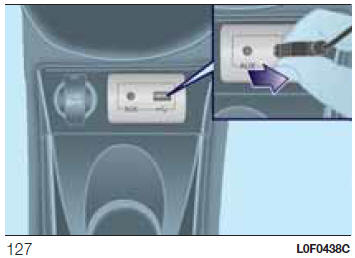
Inserendo un dispositivo USB/iPod con sistema acceso, questo inizia a riprodurre i brani presenti sul dispositivo.
AVVERTENZA Dopo l’utilizzo della presa di ricarica USB si raccomanda di scollegare il dispositivo (smartphone) estraendo sempre prima il cavo dalla presa del veicolo e mai dal dispositivo.
Vedere fig. 127. Cavi volanti o estratti in modo non corretto potrebbero compromettere la funzionalità di ricarica e/o lo stato della presa USB.
MODALITÀ TELEFONO
Attivazione modalità telefono
Per attivare la modalità Telefono premere il tasto PHONE sul frontalino.
NOTA Per l'elenco dei cellulari compatibili e delle funzionalità supportate consultare il sito www.driveuconnect.eu Mediante i pulsanti grafici visualizzati sul display è possibile:
Registrazione del telefono cellulare
Per registrare il telefono cellulare procedere come segue:
Effettuare una chiamata
Le operazioni di seguito descritte sono accessibili solo se supportate dal telefono cellulare in uso.
È possibile effettuare una chiamata nei seguenti modi:
 (Rubrica
telefono cellulare);
(Rubrica
telefono cellulare); ;
;Lettore messaggi sms
Il sistema permette di leggere i messaggi ricevuti dal telefono cellulare.
Per utilizzare questa funzione il telefono cellulare deve supportare lo scambio di SMS tramite Bluetooth®.
Nel caso in cui la funzionalità non
fosse supportata dal telefono, il relativo pulsante grafico
 viene disattivato (grigiato).
viene disattivato (grigiato).
Alla ricezione di un messaggio di testo sul display verrà visualizzata una videata che permette la selezione tra le opzioni "Ascolta", "Chiama" oppure "Ignora".
È possibile accedere alla lista dei messaggi SMS ricevuti dal
cellulare premendo il pulsante grafico  (la
lista visualizza un massimo di 60 messaggi ricevuti).
(la
lista visualizza un massimo di 60 messaggi ricevuti).
Opzioni messaggi SMS
Nella memoria del sistema sono presenti dei messaggi SMS predefiniti, che possono essere inviati in risposta ad un messaggio ricevuto oppure come nuovo messaggio:
* Utilizzare esclusivamente la numerazione elencata altrimenti il sistema non recepirà il messaggio.
NOTA per i dettagli sulle modalità di invio di un SMS tramite comandi vocali vedere la sezione dedicate.
SERVIZI Uconnect LIVE
Premendo il tasto APPS si accede al menù della radio in cui sono presenti tutte le funzionalità applicative del sistema, quali ad esempio: Trip computer, Impostazioni, Bussola (per versioni/mercati, dove previsto), Applicazioni Uconnect LIVE .
Se è presente l'icona Uconnect LIVE, il sistema è predisposto per i servizi connessi e consente la fruizione direttamente dalla radio di applicazioni per un utilizzo della vettura più efficiente ed evoluto. La presenza delle funzionalità applicative dipende dalla configurazione della vettura e dal mercato.
Per utilizzare i servizi Uconnect LIVE è necessario:
Per avere maggiori informazioni relative ai servizi disponibili nel proprio mercato consultare il sito
Primo accesso a bordo vettura Una volta lanciata l'App Uconnect LIVE e inserito le proprie credenziali, per accedere ai servizi Uconnect LIVE in macchina è necessario effettuare l'accoppiamento Bluetooth® tra il proprio smartphone e la radio come descritto nel capitolo "Registrazione del telefono cellulare". La lista dei telefoni supportati è disponibile su www.DriveUconnect.eu.
Effettuato l'accoppiamento, premendo l'icona Uconnect sulla radio si potrà accedere ai servizi connessi.
Quando il processo di attivazione sarà completato, un messaggio informerà l'utente. Nel caso di servizi che richiedano un profilo personale, sarà possibile collegare i propri account attraverso l'App Uconnect LIVE o nella propria area riservata
Utente non connesso
Se l'utente non effettua l'accoppiamento Bluetooth® del telefono, premendo il tasto Uconnect il menù della radio si presenta con le icone disabilitate ad eccezione di eco:Drive.
Ulteriori dettagli sulle funzionalità di eco:Drive sono disponibili nel capitolo dedicato.
Impostazione dei servizi Uconnect gestibili attraverso la radio
Dal menù della radio dedicato ai servizi Uconnect LIVE è possibile
accedere alla sezione "Impostazioni" attraverso l'icona
 . In questa sezione l'utente potrà verificare
le opzioni di sistema e modificarle secondo le proprie preferenze.
. In questa sezione l'utente potrà verificare
le opzioni di sistema e modificarle secondo le proprie preferenze.
Aggiornamenti dei sistemi
In caso fosse disponibile un aggiornamento del sistema Uconnect LIVE, durante l'utilizzo dei servizi Uconnect l'utente sarà informato con un messaggio visibile sullo schermo della radio.
L'aggiornamento prevede il download della nuova versione del software per la gestione dei servizi Uconnect LIVE.
L'update viene effettuato utilizzando il traffico dati dello smartphone accoppiato. Sarà comunicata all'utente la quantità di traffico generato.
L' App Uconnect LIVE
Per accedere ai servizi connessi a bordo vettura è necessario aver installato sul proprio smartphone l'App Uconnect LIVE, attraverso la quale gestire il proprio profilo e personalizzare la propria esperienza Uconnect LIVE.
L'App è scaricabile da "App Store" oppure da "Google play".
Per motivi di sicurezza, quando il telefono è accoppiato alla radio l'App non è accessibile.
L'accesso ai servizi Uconnect LIVE via radio richiede l'inserimento di credenziali personali (email e password) quindi i contenuti dei propri account personali sono protetti e accessibili solo dal reale utilizzatore.
Servizi connessi accessibili a bordo vettura
I servizi Uconnect LIVE disponibili nel menù della radio possono variare in funzione del mercato.
L'applicazione eco:Drive è sviluppata per migliorare l'esperienza di guida del cliente e sono quindi fruibili in tutti i mercati dove i servizi Uconnect LIVE sono accessibili.
Per maggiori informazioni consultare il sito www.driveuconnect.eu.
Se la radio ha installato il sistema di navigazione, l'accesso ai servizi Uconnect LIVE abilita la fruizione dei servizi TomTom LIVE. Ulteriori dettagli sulle funzionalità LIVE sono disponibili nella sezione dedicata.
eco:Drive
L'applicazione eco:Drive, consente la visualizzazione in tempo reale del proprio comportamento di guida con l'obiettivo di aiutarlo a raggiungere una guida più efficiente dal punto di vista dei consumi e delle emissioni.
In aggiunta, è anche possibile salvare i dati su una chiavetta USB ed effettuare l'elaborazione dei dati sul proprio computer grazie all'applicazione desktop eco:Drive disponibile su www.fiat.it o via www.driveuconnect.eu.
La valutazione dello stile di guida è legata a quattro indici che monitorano i seguenti parametri:
Visualizzazione dell' eco:Drive
Per interagire con la funzione premere il pulsante grafico eco:Drive Sulla radio verrà visualizzata una videata su cui sono riportati i 4 indici sopra descritti. Tali indici saranno di colore grigio finché il sistema non avrà dati sufficienti a valutare lo stile di guida.
Dopo aver raccolto dati sufficienti gli indici assumeranno 5 colorazioni in base alla valutazione: verde scuro (ottimo), verde chiaro, giallo, arancione e rosso (pessimo).
"Indice percorso attuale" si riferisce al valore complessivo calcolato in tempo reale sulla media degli indici descritti.
Rappresenta l'eco - compatibilità dello stile di guida: da 0 (bassa) a 100 (alta).
In caso di soste prolungate il display visualizzerà la media degli indici ottenuta fino a quel momento (l' "Indice Medio") per poi riprendere a colorare gli indici in tempo reale non appena la vettura ripartirà.
Se si desidera verificare la media dei dati del viaggio precedente (per "viaggio" si intende un ciclo di rotazione della chiave di avviamento in posizione MAR e successivamente in STOP), selezionare il pulsante grafico "Percorso Precedente".
È inoltre possibile consultare i dettagli del viaggio precedente premendo il pulsante grafico "Dettagli" in cui verranno riportate la durata (in tempo e distanza) e la velocità media del viaggio.
Registrazioni e trasferimento dei dati di viaggio
I dati di viaggio possono essere salvati nella memoria del sistema e trasferiti mediante una penna USB opportunamente configurata o grazie all' App Uconnect LIVE. Questo consente di consultare in un momento successivo la cronologia dei dati raccolti, visualizzando l'analisi complessiva dei dati di viaggio e dello stile di guida adottato.
Maggiori informazioni sono disponibili su www.driveuconnect.eu.
AVVERTENZA Non rimuovere la penna USB o disaccoppiare lo smartphone con l'App Uconnect LIVE prima che il sistema abbia scaricato i dati, in quanto potrebbero andare persi.
Durante la fase di trasferimento dati sui dispositivi, sul display della radio potrebbero venire visualizzati messaggi per il corretto svolgimento dell'operazione: attenersi a quanto riportato. Tali messaggi vengono visualizzati solo con chiave di avviamento in posizione STOP e quando è impostato un ritardo nello spegnimento del sistema. Il trasferimento dati sui dispositivi avviene automaticamente allo spegnimento del motore. I dati trasferiti vengono così rimossi dalla memoria del sistema. È possibile decidere se registrare o meno i dati di viaggio premendo il pulsante grafico "Impostazioni" ed impostando a piacere l'attivazione della registrazione e la modalità di trasferimento USB o Cloud.
Quando la memoria della penna USB è piena, sul display della radio vengono visualizzati messaggi di avvertimento.
Quando i dati eco:Drive non vengono trasferiti sulla penna USB da molto tempo, la memoria interna del sistema Uconnect LIVE potrebbe saturarsi. Seguire le raccomandazioni dei messaggi sul display della radio.
IMPOSTAZIONI
Premere il tasto  (versioni con Uconnect
5" Radio LIVE) sul frontalino oppure il tasto APPS sul frontalino e
successivamente il pulsante grafico "Impostazioni" (versioni con Uconnect 5" Radio Nav LIVE) per visualizzare sul display il menu principale delle
"Impostazioni".
(versioni con Uconnect
5" Radio LIVE) sul frontalino oppure il tasto APPS sul frontalino e
successivamente il pulsante grafico "Impostazioni" (versioni con Uconnect 5" Radio Nav LIVE) per visualizzare sul display il menu principale delle
"Impostazioni".
NOTA La visualizzazione delle voci del menu varia in funzione delle versioni.
Il menu è composto dalle seguenti voci:
Sicurezza (per versioni/mercati, dove previsto) Mediante questa funzione è possibile effettuare le seguenti regolazioni:
NAVIGAZIONE (Solo Uconnect 5" Radio Nav LIVE)
AVVERTENZA Per motivi di sicurezza e per ridurre le distrazioni alla guida, occorre sempre pianificare il percorso prima di mettersi alla guida.
Per pianificare un percorso, procedere come segue:
Quando vengono visualizzati nell'elenco la città o il paese corretti, toccare il nome per selezionare la destinazione.
Vengono fornite indicazioni per la destinazione con istruzioni vocali e con indicazioni visive sullo schermo.
Aggiornamento della mappa
Sono disponibili 2 modi per scaricare un aggiornamento per una mappa:
Preparazione di un dispositivo USB
Per poter eseguire un aggiornamento della mappa, utilizzare un dispositivo USB che risponda ai seguenti requisiti.
NOTA Si consiglia di utilizzare un memory stick, mentre è sconsigliato l'uso di dispositivi di archiviazione di massa, quali telefoni cellulari o lettori multimediali.
Per preparare un dispositivo USB, procedere come segue:
Viene richiesto se si desidera preparare un dispositivo USB al fine di scaricare gli aggiornamenti.
NOTA Se il sistema continua a chiedere di inserire il dispositivo USB, assicurarsi che il dispositivo risponda ai requisiti indicati in precedenza, quindi riprovare.
Il sistema avvia la preparazione del dispositivo USB.
Quando il dispositivo USB è pronto, viene visualizzato un messaggio dedicato.
Installare TomTom home
Per installare TomTom HOME e creare un account MyTomTom, procedere come segue:
Dopo aver creato l'account, ti viene richiesto se desideri collegare il sistema Uconnect al tuo account. Il dispositivo USB preparato rappresenta il tuo sistema Uconnect.
Ora è possibile scaricare una mappa sul dispositivo USB.
Scaricare una mappa
É possibile ottenere un aggiornamento mappa in due modi:
Per verificare la disponibilità o acquistare una mappa, assicurati di aver preparato un dispositivo USB e di aver installato TomTom HOME sul computer.
Connettere il dispositivo USB al computer.
Download di una mappa
Se un aggiornamento mappa è disponibile per il sistema, tale aggiornamento viene incluso nell'elenco degli aggiornamenti disponibili.
NOTA Se già si dispone della mappa più recente installata sul sistema, l'aggiornamento non viene offerto.
Selezionare la mappa che si desidera scaricare, quindi selezionare "Aggiorna e installa".
La mappa viene scaricata e copiata sul tuo dispositivo USB.
Selezionare "Fatto" al termine del processo.
NOTA Non disconnettere il dispositivo USB dal computer mentre sono in corso il download e la copia della mappa.
Ora è possibile installare la mappa sul sistema.
Installazione della mappa
L'aggiornamento mappe DEVE essere eseguito con il motore dell'automobile in funzione e potrebbe richiedere oltre 30 minuti.
Non disconnettere il dispositivo USB durante il processo di installazione delle mappe, altrimenti l'installazione verrà interrotta.
Dopo aver scaricato una mappa sul tuo dispositivo USB, è possibile installare la mappa sul tuo sistema.
Mantenere inserito il dispositivo. Prima di avviare l'aggiornamento della mappa, il sistema avvisa che tale processo richiede alcuni minuti. Selezionare "OK".
NOTA Non rimuovere il dispositivo USB e non interrompere l'alimentazione del sistema prima che l'aggiornamento sia completato. Il sistema non può essere utilizzato finché l'aggiornamento non viene completato correttamente.
Se l'aggiornamento viene interrotto, avvia nuovamente l'aggiornamento del sistema.
Una volta aggiornata la mappa, viene visualizzato il messaggio dedicato.
La nuova mappa è ora disponibile sul sistema.
Risoluzione dei problemi
Durante l'aggiornamento possono verificarsi i seguenti problemi:
Potrebbe essere necessario preparare nuovamente il dispositivo USB.
Potrebbe essere necessario preparare nuovamente il dispositivo USB.
COMANDI VOCALI
NOTA Per le lingue non supportate dal sistema i comandi vocali non sono disponibili.
Per utilizzare i comandi vocali premere il tasto al volante
 (tasto "Voce") oppure
(tasto "Voce") oppure
 e pronunciare ad alta voce il comando che si
desidera attivare.
e pronunciare ad alta voce il comando che si
desidera attivare.
Globali
I seguenti comandi vocali possono essere impartiti dopo aver premuto il
tasto al volante  oppure
oppure
 :
:
Telefono
I seguenti comandi vocali possono essere impartiti dopo aver premuto il
tasto al volante  :
:
Radio
I seguenti comandi vocali possono essere impartiti dopo aver premuto il
tasto al volante  :
:
Media
I seguenti comandi vocali possono essere impartiti dopo aver premuto il
tasto al volante  :
:
Navigazione (Solo Uconnect 5" Radio Nav LIVE)
I seguenti comandi vocali possono essere impartiti dopo aver premuto il
tasto al volante  :
:

SICUREZZA STRADALE Imparare ad usare le varie funzioni del sistema prima di mettersi alla guida. Leggere attentamente le istruzioni e le modalità di utilizzo del sistema prima di mettersi alla ...

Tutte le apparecchiature radio in dotazione al veicolo sono conformi alla Direttiva 2014/53/UE. Per maggiori informazioni consultare il sito. ATTENZIONE EQUIPAGGIAMENTI INTERNI N ...
Seat Ibiza. Cambio manuale
Guida con cambio manuale
Determinati modelli possono prevedere un cambio manuale a 6 velocità il
cui schema viene rappresentato sulla leva del cambio.
La retromarcia deve
essere inserita solo a ...
Ford Fusion. Utilizzo del telefono - Veicoli senza: Sistema di navigazione
Il presente capitolo descrive le funzioni del telefono sull'unità audio.
Nota: Fare riferimento alla Guida al sistema
audio per i dettagli sui comandi. Deve essere presente un telefono
attivo.
...
Mazda 2. Descrizione pannello fusibili
Scatola fusibili (vano motore)
Scatola fusibili (lato sinistro)
...